Você está vendo uma tela preta na sua Smart TV Samsung?? Está ligado e você não pode ver uma imagem? Nós vamos, você certamente está no lugar certo para resolver este problema. Sua TV pode funcionar bem e, de repente, a tela fica completamente preta. Você pode ouvir o áudio, ajustar o volume e mudar os canais, mas você pode não conseguir ver nada na tela. Você não está sozinho nisso. Certifique-se de navegar na página e encontrar a solução para o problema.

Antes de se apressar para se livrar da TV e comprar uma nova ou procurar no bolso para resolver o problema, existem algumas soluções prováveis que você pode tentar facilmente. O problema pode surgir de algumas coisas, incluindo fonte, cabos ou qualquer outra entrada. Embora esta não seja a tela negra da morte, você pode facilmente resolver o problema sozinho em casa. Porém, alguns casos podem indicar que a tela está morta, então você deve procurar um serviço profissional.
O que causa problema de tela preta em sua Samsung Smart TV?
Portanto, depois de receber vários relatórios de vários usuários, decidimos investigar o problema e chegamos a um conjunto de soluções que resolveu o problema para a maioria de nossos usuários. Também investigamos os motivos pelos quais o problema de tela preta aparece na Samsung Smart TV e os listamos abaixo.
-
Problema de conexão de cabo: sua Samsung Smart TV provavelmente tem problema de tela preta devido a um problema de conexão de cabo. Conexões soltas, Cabos danificados ou fontes de alimentação inativas são a causa provável do problema da TV.
-
Problema de fonte: O que mais, o problema pode ser devido a problemas associados a fontes como o DVD player, caixa de cabo ou outras fontes externas. Para descobrir se o problema está nas fontes, pressione o botão de menu no controle remoto. Se o menu aparecer na tela da sua TV, então o problema está nas fontes.
-
Problema de ajuste de entrada: o problema de tela preta pode ser devido a um problema de configuração de entrada. Sua TV pode estar configurada para a entrada errada. Certifique-se de que sua TV esteja configurada para a entrada correta para evitar este problema.
-
Problema de atualização de firmware: a tela da sua TV pode ficar preta devido a firmware desatualizado. Por tanto, A atualização do firmware é necessária para corrigir este problema.
-
Off cronometrista / Modo de economia de energia: nos casos em que sua TV desliga aleatoriamente, o problema pode ser que o temporizador de suspensão ou o modo de economia de energia estão ativados. Considere desligá-los para ver se o problema foi resolvido.
-
Falla de hardware: O que mais, sua TV pode mostrar uma tela preta devido a uma falha de hardware. Isso pode ser uma placa de circuito com defeito, um painel de TV com defeito ou LED com defeito na TV. Neste caso, você precisará procurar um serviço profissional para consertar sua TV.
Agora que você tem uma compreensão básica da natureza do problema, vamos procurar soluções. Certifique-se de aplicá-los na ordem específica em que estão listados para evitar conflitos.
Solução 1: certifique-se de que a conexão do cabo está correta
Você deve garantir que haja uma conexão de cabo adequada entre as fontes externas e sua TV. Isso permitirá que você saiba se o problema é devido à conexão ou algum outro problema. Portanto, você deve desconectar todas as conexões e conectá-las corretamente para se certificar de que não há conexões soltas. O que mais, Você precisará certificar-se de que o cabo de alimentação e a fonte de alimentação estão em boas condições de funcionamento.
Quando eu terminar, mas o problema persiste, verifique os cabos quanto a danos ou falhas. O cabo coaxial e o cabo HDMI devem estar em boas condições. Se você encontrar um fio quebrado, tente usar outro cabo e veja se o problema foi resolvido. Você também pode tentar alternar de uma porta HDMI para outra para verificar se a porta funciona bem. Se você ainda não responde, não se preocupe, certifique-se de passar para a próxima solução até encontrar a solução para o problema.
Solução 2: verificar novamente as fontes
Primeiro, para verificar se o problema está em suas fontes, use o controle remoto para pressionar o botão Menu. Se o menu aparecer na tela, então a TV está em boas condições e o problema deve estar relacionado às fontes. As fontes podem incluir caixa SAT, Caixa de cabo, reprodutor de DVD, Amazonas, Ano, entre outros.
Portanto, certifique-se de verificar essas fontes para se certificar de que funcionam bem. Experimente desligar as fontes que está usando e ligá-las novamente. Isso corrigirá a falha temporária da fonte e resolverá o problema da tela preta. Se isso não funcionar, tente conectar uma fonte diferente à TV ou a mesma fonte a outra TV. Isso permitirá que você verifique as fontes novamente e encontre uma solução provável para o problema..
Solução 3: defina a entrada da TV corretamente
Sua TV pode estar mostrando um problema de tela preta devido à configuração incorreta das entradas da TV. O dispositivo de origem também pode não estar ligado. Portanto, você precisa ter certeza de que as entradas estão configuradas corretamente. Com o controle remoto, pressione o botão Fonte para ver as entradas disponíveis e navegue pelas configurações de entrada para se certificar de que estão configuradas corretamente.

O que mais, certifique-se de que a entrada da TV está configurada para o componente que você está usando no momento. Você também pode tentar alternar para todas as entradas de TV, uma de cada vez, para ter certeza de que o componente está conectado corretamente à entrada correta.. Desta maneira, é provável que resolva o problema da tela preta em sua Samsung Smart TV.
Solução 4: desligue o cronômetro de economia de energia / suspensão
Você pode ter ativado acidentalmente o temporizador de suspensão ou o modo de economia de energia. A função de temporizador para dormir provavelmente desligará automaticamente a TV após um período predefinido. Este pode ser o provável motivo pelo qual sua TV mostra uma tela preta. O modo de economia de energia também pode causar esse problema em sua Samsung Smart TV.
Portanto, para resolver o problema da tela preta da sua TV, você precisará desativar esses recursos. Para desligar o temporizador, Siga os passos abaixo:
-
Pressione o botão de menu no controle remoto.
-
Selecione o sistema e clique em Tempo.
-
Escolha o temporizador de suspensão e desligue-o.
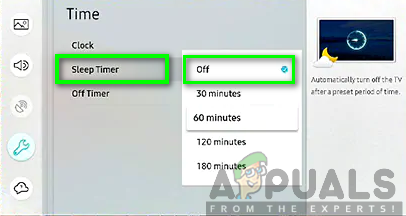
Por outro lado, para desativar o modo de economia de energia, você precisa seguir as etapas fornecidas abaixo:
-
Com o controle remoto, pressione o botão do menu.
-
Vá para Configurações na sua TV.
-
Selecione o modo de economia de energia e desligue-o.
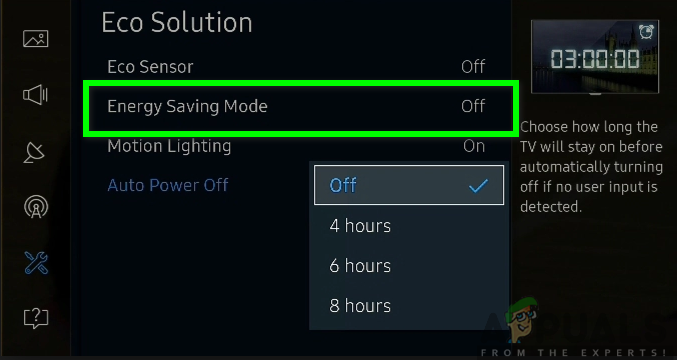
Se a solução acima ainda não resolver o problema, prossiga para a próxima solução abaixo.
Solução 5: atualize o firmware da sua tv
Atualizar o software da Samsung Smart TV não permitirá apenas que você aproveite ao máximo sua TV, Também o ajudará a resolver a maioria dos problemas de TV. O problema da tela preta na tela da TV é um dos problemas que provavelmente serão resolvidos com a atualização do firmware da TV. Por tanto, É necessário realizar este processo e para isso os seguintes passos devem ser seguidos:
-
Pressione o botão de menu no controle remoto.
-
Vá para Configurações e clique em Suporte.
-
Clique em Atualização de Software.
-
Selecione a opção Atualizar agora.
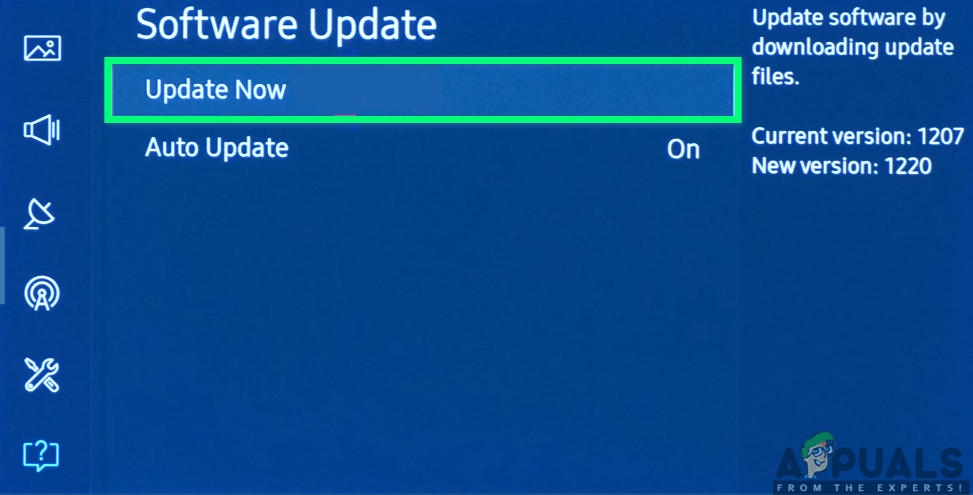
Sua TV passará pelo processo de atualização e as novas atualizações serão baixadas e instaladas em sua TV. Depois que a atualização for concluída, o seu dispositivo irá reiniciar automaticamente e o problema da tela preta provavelmente será corrigido.
Solução 6: reinicie sua tv
Agora, quando as soluções acima não resolveram o problema na sua TV, experimente o último em casa antes de considerar um serviço profissional. Reiniciar a TV apagará todas as configurações, todos os dados e eliminará os erros e falhas da TV. Isso provavelmente corrigirá o problema de tela preta que você está enfrentando na Samsung Smart TV. Para reiniciar a TV, Siga os passos abaixo:
-
Pressione o botão de menu no controle remoto.
-
No menu principal, clique em Configurações e pressione Enter no controle remoto.
-
Vá para Suporte e pressione Enter.
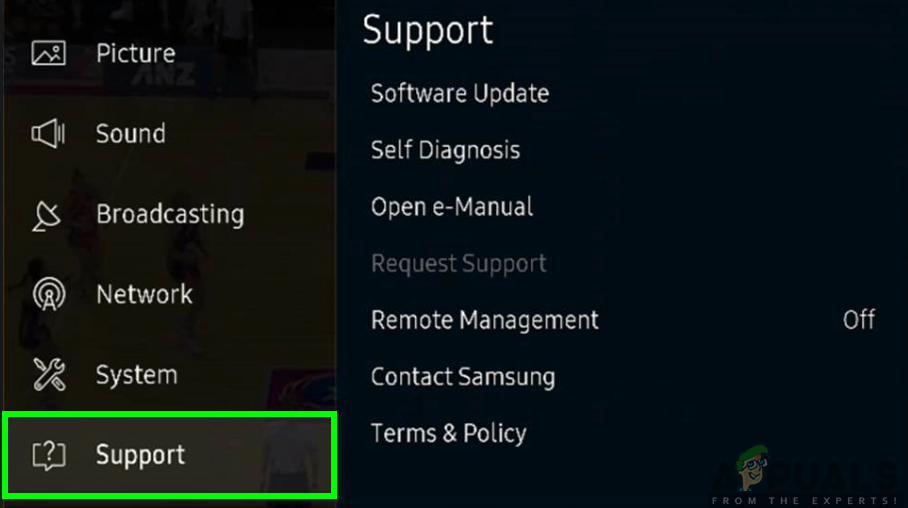
-
Selecione a opção Auto Diagnóstico e pressione Enter.
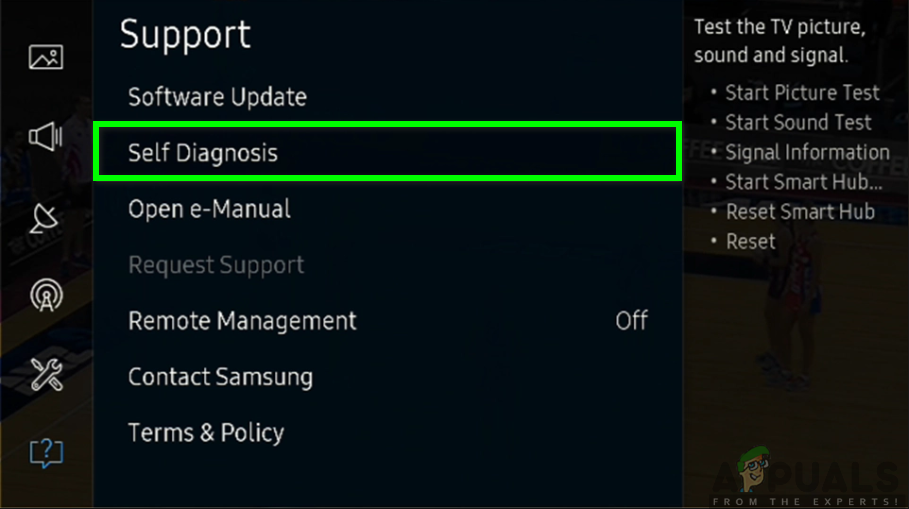
-
Na página de autoteste, selecione Reiniciar e pressione Enter.
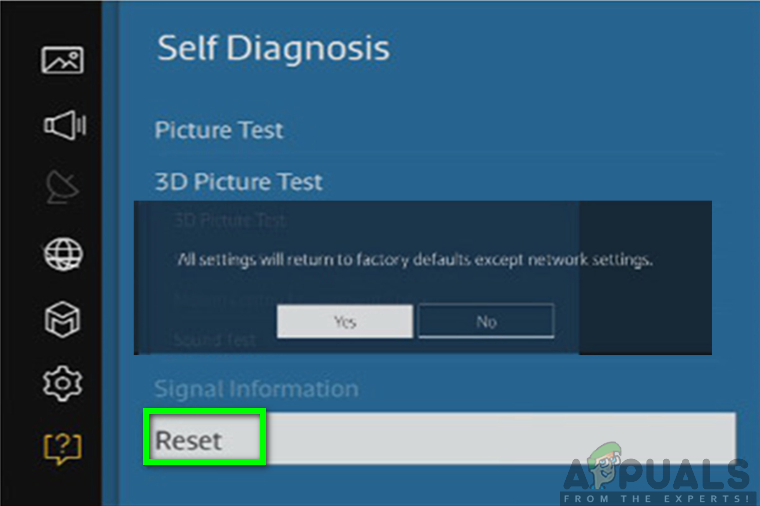
-
Depois de selecionar a opção Reset, ser-lhe-á pedido que introduza o seu PIN. Se você mudou o PIN, digite o PIN correto e pressione enter. Pelo contrário, o PIN padrão é 0000.
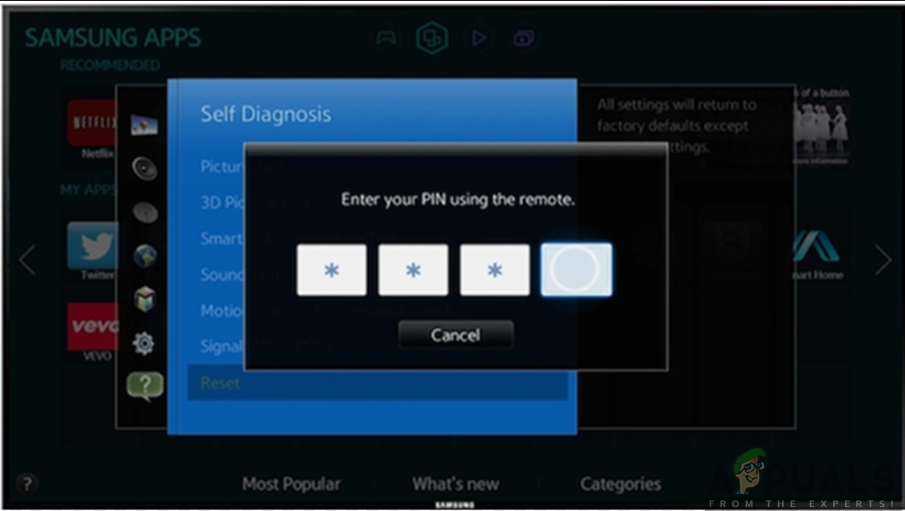
-
Sua TV passará por um processo de reinicialização e, depois de concluída, a TV irá reiniciar. Siga as instruções na tela para configurar a TV.
Após este procedimento, é provável que haja uma solução possível para este problema de tela preta. Porém, se o problema persistir, agora você pode buscar ajuda técnica.
Solução 7: procure ajuda profissional / técnica
Se as soluções anteriores não fossem frutíferas, agora eles devem assumir esta última solução. Você pode solicitar o serviço de garantia para substituir a TV. Você também pode tentar consertá-lo com ajuda profissional / técnica em que um técnico treinado pode diagnosticar e reparar sua TV. Não diagnostique ou conserte a si mesmo, a menos que você tenha certeza do que está fazendo.
Esta solução corrigirá o problema de falha de hardware que provavelmente está causando o problema da tela preta em sua Samsung Smart TV. Isso pode ser devido a uma placa controladora com defeito, LED com defeito, capacitores defeituosos, painel de TV com defeito e muitos outros problemas de hardware na TV. Assim que o técnico encontrar o problema, Os itens defeituosos serão substituídos e o problema será resolvido.
Postagem Relacionada:
- ▷ Qual é o pedido de registro de um dispositivo sintonizador de TV digital e deve ser removido?
- ⭐ Topo 10 Players de IPTV para Windows [2020]
- ⭐ Como obter contas Fortnite grátis com Skins?
- ▷ Como faço para corrigir o código de erro “WS-37403-7” e PlayStation 4?
- ▷ o 5 melhores navegadores para Windows XP
- ▷ Como desativar o Adobe AcroTray.exe desde o início






